ФУНКЦИОНАЛ ЗАДАЧ

Задачи находятся в левом меню в категории "Задачи и Проекты".
1. Добавление задачи.
Постановщик (руководитель/отв. лицо) создает задачу, нажав на голубую кнопку "Добавить задачу".
Далее рассмотрены поля, которые есть при создании задачи.
Поля при создании задач:
А) Название задачи
Б) Описание задачи
Если задача содержит различные элементы и декомпозиции, к описанию добавляется чек-лист (список с галочками), можно прикрепить файл (под описанием) или добавить ссылку.
Чек-лист является списком - напоминанием для выполнения задачи.
1. Добавление задачи.
Постановщик (руководитель/отв. лицо) создает задачу, нажав на голубую кнопку "Добавить задачу".
Далее рассмотрены поля, которые есть при создании задачи.
Поля при создании задач:
А) Название задачи
Б) Описание задачи
Если задача содержит различные элементы и декомпозиции, к описанию добавляется чек-лист (список с галочками), можно прикрепить файл (под описанием) или добавить ссылку.
Чек-лист является списком - напоминанием для выполнения задачи.

В) Ответственный (кто должен выполнить задачу) или ответственные.
В случае, если реализация задачи состоит из выполнения разных поручений разными исполнителями, то Постановщик должен указать «Соисполнителя» в основной главной задаче, и затем сделать несколько отдельных конкретных подзадач каждому исполнителю со своими сроками. Каждый соисполнитель должен закрыть только свою подзадачу.
Г) Крайний срок – до какого момента задача считается непросроченной.
В случае, если реализация задачи состоит из выполнения разных поручений разными исполнителями, то Постановщик должен указать «Соисполнителя» в основной главной задаче, и затем сделать несколько отдельных конкретных подзадач каждому исполнителю со своими сроками. Каждый соисполнитель должен закрыть только свою подзадачу.
Г) Крайний срок – до какого момента задача считается непросроченной.
ДОПОЛНИТЕЛЬНЫЕ НАСТРОЙКИ ЗАДАЧ
При нажатии на кнопку «Еще» в строке Крайний срок, открывается дополнительные инструменты в создании задач. Чтобы включить любую из ниже описанных функций, нужно поставить галочку слева.
«Пропустить выходные и праздничные дни»
Функция настроена по умолчанию, её включать не надо. Если сроки выполнения задач выпадают на праздничные или выходные дни, длительность выполнения будет автоматически увеличена.
«Принять работу после завершения задачи»
Функция не настроена по умолчанию, нужно установить галочку. После выполнения задачи, она будет отправлена Постановщику на проверку для ее принятия или отправки на доработку. По результатам выполнении задачи ответственный прикладывает файл, который соответствует выполнению задачи или пишет четкие комментарии связанные с выполнением задачи. Когда ответственный завершает задачу, у Постановщика приходит уведомление, при нажатии на которое, он переходит в окно задачи и может ознакомиться с ней. Задача считается выполненной только после того, как ее примет Постановщик.
«Добавить задачу в Избранное»
Этот функционал позволяет найти задачу среди всех остальных, чтобы быстро посмотреть план или внести корректировки.
«Пропустить выходные и праздничные дни»
Функция настроена по умолчанию, её включать не надо. Если сроки выполнения задач выпадают на праздничные или выходные дни, длительность выполнения будет автоматически увеличена.
«Принять работу после завершения задачи»
Функция не настроена по умолчанию, нужно установить галочку. После выполнения задачи, она будет отправлена Постановщику на проверку для ее принятия или отправки на доработку. По результатам выполнении задачи ответственный прикладывает файл, который соответствует выполнению задачи или пишет четкие комментарии связанные с выполнением задачи. Когда ответственный завершает задачу, у Постановщика приходит уведомление, при нажатии на которое, он переходит в окно задачи и может ознакомиться с ней. Задача считается выполненной только после того, как ее примет Постановщик.
«Добавить задачу в Избранное»
Этот функционал позволяет найти задачу среди всех остальных, чтобы быстро посмотреть план или внести корректировки.

«Добавить в план рабочего дня»
Все сотрудники обязаны:
- планировать свой рабочий день в системе Битрикс, добавляя задачи в индивидуальный план рабочего дня. После выполнения задачи, необходимо нажать галочку на соответствующей задаче для ее завершения.
- отправлять своему руководителю в системе Битрикс список задач на день. Руководитель может внести коррективы в данный список задач.
- в конце рабочего отправлять отчет руководителю о результатах выполнения задач за день.
К своим задачам можно получать быстрый доступ с любой страницы Битрикс24 через вкладку со временем.
Все сотрудники обязаны:
- планировать свой рабочий день в системе Битрикс, добавляя задачи в индивидуальный план рабочего дня. После выполнения задачи, необходимо нажать галочку на соответствующей задаче для ее завершения.
- отправлять своему руководителю в системе Битрикс список задач на день. Руководитель может внести коррективы в данный список задач.
- в конце рабочего отправлять отчет руководителю о результатах выполнения задач за день.
К своим задачам можно получать быстрый доступ с любой страницы Битрикс24 через вкладку со временем.
«Сроки определяются сроками подзадач»
Функция не реализована автоматически, нужно установить галочку.
Если есть основная главная задача, выполнение которой требует несколько различных действий одного или нескольких сотрудников, то к основной задаче Постановщик должен создать отдельные подзадачи: выбрать исполнителей и сроки выполнения и связать каждую подзадачу с основной задачей. Для создания подзадачи необходимо выбрать функцию «Сделать подзадачей» и выбрать из списка основную задачу, в рамках которой выполняется подзадача.
«Автоматически завершать задачу при завершении подзадач» (и наоборот)
Постановщик задачи может выбрать эту функцию, если к Главной задаче сформировал конкретные подзадачи – Главная задача будет автоматически завершена при выполнении всех подзадач. Также, при выполнении подзадачи, все ее подзадачи так же будут автоматически завершены.
Функция не реализована автоматически, нужно установить галочку.
Если есть основная главная задача, выполнение которой требует несколько различных действий одного или нескольких сотрудников, то к основной задаче Постановщик должен создать отдельные подзадачи: выбрать исполнителей и сроки выполнения и связать каждую подзадачу с основной задачей. Для создания подзадачи необходимо выбрать функцию «Сделать подзадачей» и выбрать из списка основную задачу, в рамках которой выполняется подзадача.
«Автоматически завершать задачу при завершении подзадач» (и наоборот)
Постановщик задачи может выбрать эту функцию, если к Главной задаче сформировал конкретные подзадачи – Главная задача будет автоматически завершена при выполнении всех подзадач. Также, при выполнении подзадачи, все ее подзадачи так же будут автоматически завершены.

«Проект»
Если задача связана с выполнением проекта, Постановщик должен в данном разделе связать с ним задачу, выбрав конкретный проект (кнопка «Добавить»), или добавить новый проект через кнопку «создать Проект». Таким образом, по каждому проекту будут добавлены свои задачи. (см. инструкцию о проектах).
«Учет времени задачи»
При завершении задачи можно будет узнать, сколько времени потребовалось для выполнения задачи. Это позволяет выявить работоспособность работник и нужна для статистики и аналитики
«Напоминания о задаче»
В данном разделе Постановщик задачи указывает время, когда нужно дополнительно напомнить о задаче. Выбирает кнопку «Мгновенное сообщение, указывает срок напоминания» При нужном времени работнику придет уведомление в Битрикс 24 о задаче
«Сделать задачу регулярной»
Если выполнение задач происходит на регулярной основе, постановщик задачи обязан:
- внести такие задачи в систему Битрикс. Для этого в данном разделе задать период выполнения задачи (каждый день, день недели, день месяца).
описать дополнительно: «время создания», начать повторение, повторять до.
«Гант»
Если задача является частью последовательной цепочки процесса, Постановщик обязан «добавить предшествующую задачу» и выбрать ее из списка задач. Эта функция показывает какое время тратится на задачу и какая последовательность выполнения задач. Данную функцию можно просматривать через Диаграмму Ганта
«Сделать подзадачей»
Если данная задача является частью выполнения более глобальной задачи, это необходимо отразить в системе. В этом случае Постановщик выбирает функцию: «Сделать подзадачей», нажимает кнопку «Добавить» и выбирает из списка основную задачу. Это позволяет разбить комплексную задачу по отдельным пунктам, что оптимизирует процесс ее выполнения
«Теги»
Для удобства поиска задач Постановщик заполняет ключевые слова, связанные с задачей. Теги указываются через запятую
«Связанные задачи»
Постановщик задачи все связанные между собой задачи обязан отображать в системе через функцию» «Связанные задачи» с целью создания цепочки связанных задач.
Шаблоны задач
При повторяющихся задачах Постановщик может сделать шаблоны задач:
Справа от кнопки "Добавить задачу" есть возможность "Добавить задачу по шаблону".
Когда уже нажали кнопку "Добавить задачу" в правом верхнем углу будет возможность создать задачу по шаблону ("Шаблоны задач").
Если задача связана с выполнением проекта, Постановщик должен в данном разделе связать с ним задачу, выбрав конкретный проект (кнопка «Добавить»), или добавить новый проект через кнопку «создать Проект». Таким образом, по каждому проекту будут добавлены свои задачи. (см. инструкцию о проектах).
«Учет времени задачи»
При завершении задачи можно будет узнать, сколько времени потребовалось для выполнения задачи. Это позволяет выявить работоспособность работник и нужна для статистики и аналитики
«Напоминания о задаче»
В данном разделе Постановщик задачи указывает время, когда нужно дополнительно напомнить о задаче. Выбирает кнопку «Мгновенное сообщение, указывает срок напоминания» При нужном времени работнику придет уведомление в Битрикс 24 о задаче
«Сделать задачу регулярной»
Если выполнение задач происходит на регулярной основе, постановщик задачи обязан:
- внести такие задачи в систему Битрикс. Для этого в данном разделе задать период выполнения задачи (каждый день, день недели, день месяца).
описать дополнительно: «время создания», начать повторение, повторять до.
«Гант»
Если задача является частью последовательной цепочки процесса, Постановщик обязан «добавить предшествующую задачу» и выбрать ее из списка задач. Эта функция показывает какое время тратится на задачу и какая последовательность выполнения задач. Данную функцию можно просматривать через Диаграмму Ганта
«Сделать подзадачей»
Если данная задача является частью выполнения более глобальной задачи, это необходимо отразить в системе. В этом случае Постановщик выбирает функцию: «Сделать подзадачей», нажимает кнопку «Добавить» и выбирает из списка основную задачу. Это позволяет разбить комплексную задачу по отдельным пунктам, что оптимизирует процесс ее выполнения
«Теги»
Для удобства поиска задач Постановщик заполняет ключевые слова, связанные с задачей. Теги указываются через запятую
«Связанные задачи»
Постановщик задачи все связанные между собой задачи обязан отображать в системе через функцию» «Связанные задачи» с целью создания цепочки связанных задач.
Шаблоны задач
При повторяющихся задачах Постановщик может сделать шаблоны задач:
Справа от кнопки "Добавить задачу" есть возможность "Добавить задачу по шаблону".
Когда уже нажали кнопку "Добавить задачу" в правом верхнем углу будет возможность создать задачу по шаблону ("Шаблоны задач").